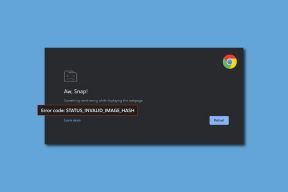Android에서 Netflix 오류 5.7 수정 — TechCult
잡집 / / April 06, 2023
휴가 기간 동안 머물 계획이며 Netflix 플랫폼에서 좋아하는 영화나 시리즈를 폭로할 준비가 되셨나요? 미리 계획된 활동의 척도로서 Android 휴대폰의 Netflix 앱에서 미리 콘텐츠를 다운로드했습니까? 이제 Netflix 오류 5.7 Android라는 오류 메시지를 받았습니까? 유사한 문제에 직면하여 오류 메시지를 해결하기 위한 답을 찾으려는 경우 올바른 위치에 있는 것입니다. 이 기사는 Netflix 오류 5.7 Android 전화를 수정하는 방법에 대한 질문에 답하려고 시도합니다.
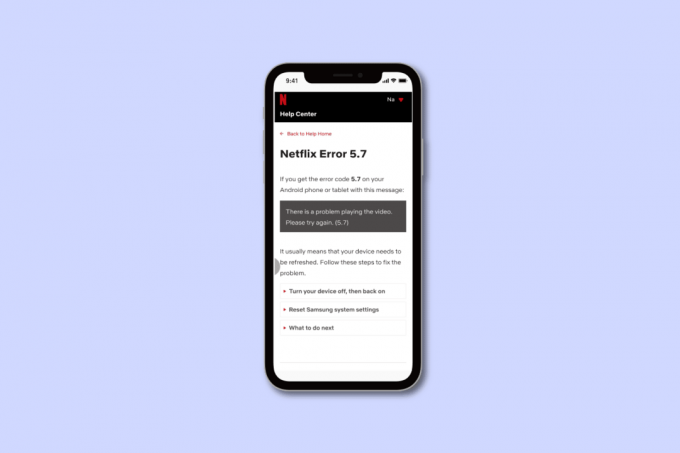
목차
- Android에서 Netflix 오류 5.7을 수정하는 방법
- 방법 1: 기본 문제 해결 방법
- 방법 2: 인터넷 연결 문제 해결
- 방법 3: Netflix 앱 강제 종료
- 방법 4: Netflix 앱 캐시 지우기
- 방법 5: Netflix 앱의 데이터 지우기
- 방법 6: Netflix 앱 업데이트
- 방법 7: Netflix 앱 재설치
- 방법 8: VPN 서비스 비활성화
- 방법 9: 전화 업데이트
Android에서 Netflix 오류 5.7을 수정하는 방법
이 기사에서는 Android 기기에서 Netflix 오류 5.7을 자세히 수정하는 단계를 보여주었습니다.
메모: 기사에 지정된 설정은 Samsung Galaxy A21s 전화에 해당하며 제조업체 및 모델 유형에 따라 변경될 수 있습니다.
방법 1: 기본 문제 해결 방법
오류를 수정하는 가장 간단한 방법은 여기에 제공된 기본 문제 해결 방법을 구현하는 것입니다.
1A. Netflix 앱 다시 시작
가장 중요한 활동으로 휴대폰에서 Netflix 앱을 다시 시작해 보세요. 이렇게 하면 Netflix 앱의 모든 일시적인 결함과 문제가 해결됩니다.
1. 누르세요 작업 보기 전화의 왼쪽 하단 모서리에 있는 아이콘입니다.
2. 를 탭하세요 모두 닫기 백그라운드 응용 프로그램을 닫는 옵션.

3. 스와이프 화면을 위로 부드럽게 두드려 넷플릭스 앱을 열 수 있습니다.
1B. 전화 다시 시작
오류를 일으킬 수 있는 전화기의 주요 결함 및 문제는 간단한 다시 시작 또는 재부팅으로 지울 수 있습니다. 여기에 제공된 가이드의 지침에 따라 안드로이드 폰을 재부팅하는 방법.

1C. Netflix 앱에 다시 로그인
Netflix 계정의 결함으로 인해 오류가 발생하는 경우 계정에 다시 로그인하여 문제를 해결할 수 있습니다. 이렇게 하면 모든 중단된 프로세스가 지워지고 Netflix 오류 5.7 Android 없이 앱에서 스트리밍을 계속할 수 있습니다.
1. 스와이프 화면을 위로 을 탭하고 넷플릭스 앱.
2. 를 탭하세요 프로필 아이콘을 누르고 로그아웃 옵션.
3. 를 탭하세요 로그인 오른쪽 상단 모서리에 있는 옵션입니다.
4. 들어가다 로그인 자격 증명 을 탭하고 로그인 버튼을 눌러 계정에 다시 로그인하십시오.
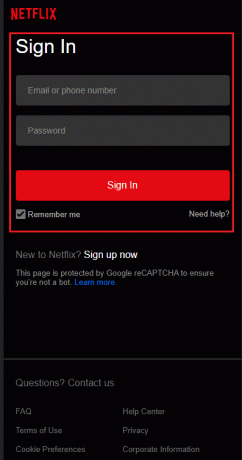
또한 읽기:Netflix 오류 코드 NW-6-503 수정
방법 2: 인터넷 연결 문제 해결
오류의 주요 원인 중 하나는 부적절한 인터넷 연결이며 여기에 제공된 방법에 따라 문제를 해결할 수 있습니다.
옵션 I: 다른 Wi-Fi 네트워크 사용
연결한 인터넷 연결이 스트리밍을 지원하기에 충분하지 않은 경우 이 오류 메시지가 나타날 수 있습니다. Netflix 오류 5.7 Android를 수정하는 방법에 대한 질문에 대한 답변으로 다른 Wi-Fi 네트워크로 전환하고 Netflix 앱에서 스트리밍을 시도할 수 있습니다.
1. 스와이프 화면을 위로 부드럽게 두드려 설정 앱.

2. 를 탭하세요 사이 탭.

3. 켜다 그만큼 와이파이 옵션.

4. 특정 항목을 탭하세요. 와이파이 네트워크 연결할 수 있습니다.
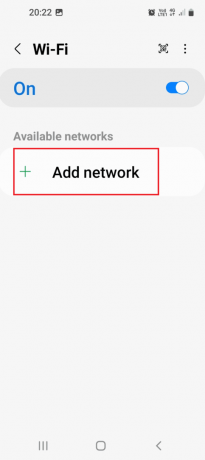
옵션 II: 서버 상태 확인
일부 유지 관리 또는 문제로 인해 Netflix 서버가 다운된 경우 이 오류가 발생할 수 있습니다. 서버가 작동하는지 여부를 조사할 수 있습니다.
1. 열기 구글 크롬 PC의 앱.
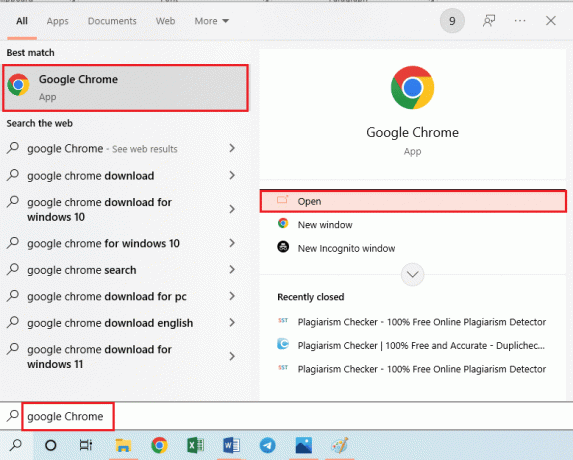
2. 에 공식 웹사이트를 엽니다. 서버 상태 확인 결과를 검사합니다.
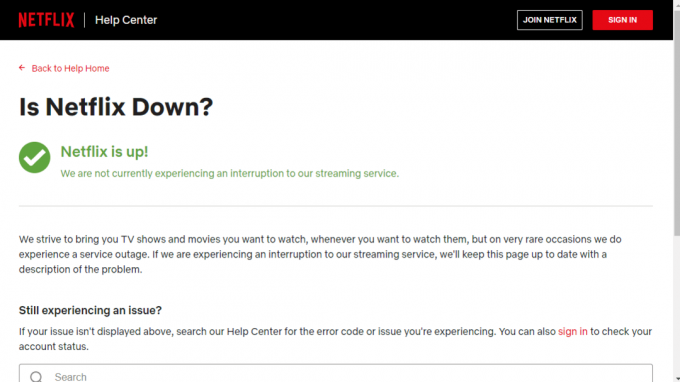
서버가 작동 중이면 전화기의 다른 이유로 인해 오류가 발생할 수 있습니다. 추가로 제공된 방법 중 하나를 사용하여 오류를 수정할 수 있습니다.
또한 읽기: 5 Netflix 프록시 감지 오류 수정
방법 3: Netflix 앱 강제 종료
서버가 작동하는데도 Netflix 앱에 오류가 표시되는 경우 앱의 결함으로 인한 것일 수 있습니다. 앱을 강제 종료한 다음 다시 시작하여 오류를 수정할 수 있습니다.
메모: 다음은 아너 플레이 장치.
1. 시작 설정 기기의 앱.
2. 를 탭하세요 앱 환경.

3. 를 탭하세요 넷플릭스 목록에 있는 앱.
4. 탭 강제 정지.
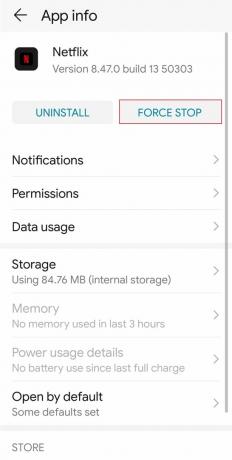
5. 를 탭하세요 좋아요 확인 팝업 메시지의 옵션.
6. 시작 넷플릭스 이전에 주어진 지침에 따라 앱.
또한 읽기:Netflix 오류 코드 M7111-1101 수정하는 방법
방법 4: Netflix 앱 캐시 지우기
캐싱된 데이터나 Netflix 앱의 임시 데이터 파일이 휴대폰에 저장되어 있는 경우 오류가 발생할 수 있습니다. Netflix 오류 5.7 Android를 수정하기 위해 앱의 캐시된 데이터를 지울 수 있습니다.
1. 위에서 설명한대로 설정 앱에서 앱 탭을 누르고 넷플릭스 목록에 있는 앱.
2. 를 탭하세요 저장 옵션.

3. 를 탭하세요 캐시 지우기 오른쪽 하단 모서리에 있는 옵션입니다.
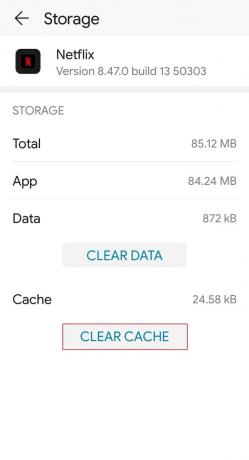
또한 읽기:Netflix에서 예기치 않은 오류 수정
방법 5: Netflix 앱의 데이터 지우기
오류를 수정하는 또 다른 옵션은 Netflix 앱의 앱 데이터를 지우는 것입니다. 그러나이 방법은 앱의 로그인 자격 증명과 같은 저장된 모든 데이터를 지 웁니다.
1. 이전에 제공된 지침을 따르십시오. 방법 4 에 액세스하려면 저장 의 페이지 넷플릭스 를 사용하는 앱 설정 앱.
2. 를 탭하세요 데이터 지우기 왼쪽 하단 모서리에 있는 옵션입니다.
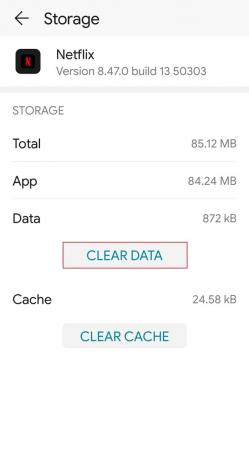
3. 를 탭하세요 좋아요 확인 화면의 옵션.
4. 열기 넷플릭스 메인 메뉴에서 앱을 선택하고 계정에 로그인합니다.
방법 6: Netflix 앱 업데이트
휴대폰에서 Netflix 앱이 오래된 경우 이 오류가 발생할 수 있습니다. Play 스토어 앱을 사용하여 앱을 최신 버전으로 업데이트하여 오류를 수정할 수 있습니다.
1. 열기 플레이 스토어 를 사용하는 앱 메인 메뉴.
2. 를 탭하세요 프로필 아이콘 오른쪽 상단 모서리에 있습니다.

3. 를 탭하세요 앱 및 기기 관리 옵션.

4. 를 탭하세요 사용 가능한 업데이트 의 옵션 개요 탭.

5. 를 탭하세요 업데이트 옆에 있는 버튼 넷플릭스 앱.
또한 읽기:Netflix에서 오류 코드 u7121 3202 수정
방법 7: Netflix 앱 재설치
Netflix 오류 5.7 Android를 수정하는 방법에 대한 질문에 대한 답변으로 방법의 지침을 따를 수 있습니다. 모든 방법으로 오류를 수정하지 못한 경우 휴대폰에 Netflix 앱을 다시 설치해 볼 수 있습니다. 이렇게 하면 앱의 모든 문제를 해결하는 데 도움이 되며 스트리밍을 새로 시작할 수 있습니다.
1단계: Netflix 앱 제거
이 방법의 첫 번째 단계는 설치된 Netflix 앱 버전을 제거하는 것입니다.
1. 시작 구글 플레이 스토어 앱 및 검색 넷플릭스.
2. 를 탭하세요 제거 단추.
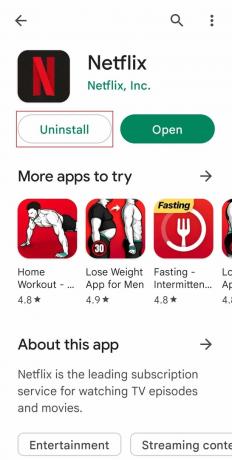
3. 를 탭하세요 제거 작업을 확인하는 옵션입니다.
2단계: Netflix 앱 재설치
다음 단계는 Netflix 앱의 최신 버전을 다시 설치하고 계정을 사용하여 로그인하는 것입니다.
1. 앞에서 설명한 지침을 사용하여 플레이 스토어 앱.
2. 검색 넷플릭스 를 사용하는 앱 검색 창.
3. 를 탭하세요 설치하다 버튼을 누르고 앱이 설치될 때까지 기다립니다.
메모: 일부 모델의 경우 앱이 사전 설치되어 있습니다. 할 수 있게 하다 버튼을 누르십시오.

4. 열기 넷플릭스 이전에 제공된 지침에 따라 홈 메뉴에서 앱을 제거하십시오.
방법 8: VPN 서비스 비활성화
휴대폰에서 VPN 서비스를 사용하는 경우 Netflix 오류 5.7 Android가 발생할 수 있습니다. 전화기의 연결 옵션에서 서비스를 비활성화하여 오류를 해결할 수 있습니다.
메모: 아래 단계는 아너 플레이 장치.
1. 열기 설정 앱을 탭하고 무선 네트워크.
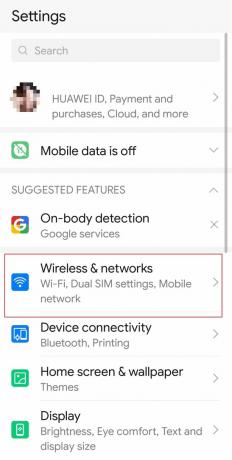
2. 그런 다음 VPN 메뉴.

3. 이제 연결된 VPN을 탭하고 선택하십시오. 연결 해제 VPN을 비활성화합니다.

또한 읽기:Netflix 오류 코드 UI3012 수정
방법 9: 전화 업데이트
오래된 버전의 Android 소프트웨어를 사용하는 경우 이 오류가 발생할 수 있습니다. 여기 링크에 제공된 지침을 따라 안드로이드 폰을 업데이트하는 방법.

추천:
- 도메인과 호스팅의 차이점은 무엇입니까?
- YouTube TV에서 라이브러리를 삭제하는 방법
- 무료 Netflix 기프트 카드 코드를 받는 방법
- Netflix 저장 데이터의 문제 해결
의 질문에 대한 답변 어떻게Netflix 오류 5.7 Android 수정 기사에서 논의됩니다. 의견 섹션을 사용하여 귀중한 제안과 질문을 알려주십시오. 또한 이러한 방법 중 오류를 해결하고 콘텐츠를 스트리밍하는 데 도움이 된 방법을 알려주십시오.
Elon은 TechCult의 기술 작가입니다. 그는 지금까지 약 6년 동안 사용 방법 가이드를 작성해 왔으며 많은 주제를 다루었습니다. 그는 Windows, Android 및 최신 트릭과 팁과 관련된 주제를 다루는 것을 좋아합니다.